Apple Watchをロックする/ロック解除する
Apple Watchのロックを解除する
パスコードを入力することで、Apple Watchのロックを手動で解除できます。また、iPhoneのロックを解除したときに自動的にロック解除されるように設定できます。
パスコードを入力する: Apple Watchのスリープを解除し、Watchパスコードを入力します。
iPhoneのロックを解除したときに、Apple Watchのロックを解除する: iPhoneでApple Watch Appを開き、「マイウォッチ」>「パスコード」とタップしてから、「iPhoneでロックを解除」をオンにします。
iPhoneでロックを解除するには、iPhoneがApple Watchの通常のBluetoothの通信圏内(約10 m(33フィート))にある必要があります。Apple WatchでBluetoothがオフになっている場合は、Apple Watchでパスコードを入力するとロックが解除されます。
ヒント: Apple Watchのパスコードは、iPhoneのパスコードと異なるものに設定できます。実際、異なるパスコードを使った方が安全です。
パスコードを変更する

以下の手順で、Apple Watchを初めて設定するときに作成したパスコードを変更できます:
Apple Watchで「設定」App
 を開きます。
を開きます。「パスコード」をタップしてから、「パスコードを変更」をタップし、画面の指示に従います。
または、iPhoneのApple Watch Appで、「マイウォッチ」>「パスコード」>「パスコードを変更」とタップしてから、「パスコードを変更」をタップし、画面の指示に従います。
ヒント: 4桁より長いパスコードを使う場合は、Apple Watchで「設定」App ![]() を開き、「パスコード」をタップしてから、「簡単なパスコード」をオフにします。
を開き、「パスコード」をタップしてから、「簡単なパスコード」をオフにします。
パスコードをオフにする
Apple Watchで「設定」App
 を開きます。
を開きます。「パスコード」をタップしてから、「パスコードをオフにする」をタップします。
または、iPhoneのApple Watch Appを開き、「マイウォッチ」をタップし、「パスコード」をタップしてから、「パスコードをオフにする」をタップします。
注記: パスコードをオフにした場合は、Apple WatchでApple Payを使用できません。
自動でロックする
デフォルトでは、Apple Watchは装着していないときには自動的にロックされます。手首検出の設定を変更するには、以下の手順を実行します。
Apple Watchで「設定」App
 を開きます。
を開きます。「パスコード」をタップしてから、「手首検出」のオン/オフを切り替えます。
手首検出をオフにすると、Apple Watchの以下の機能に影響します:
Apple WatchでApple Payを使用する際に、サイドボタンをダブルクリックして支払いを認証するときに必ずパスコードの入力が求められます。
「アクティビティ」での一部の測定ができません。
心拍数の追跡と通知がオフになります。
Apple Watchが自動的にロック/ロック解除されなくなります。
転倒して大きな衝撃が検知されたあとでも、緊急電話が自動的にかけられません。
手動でロックする
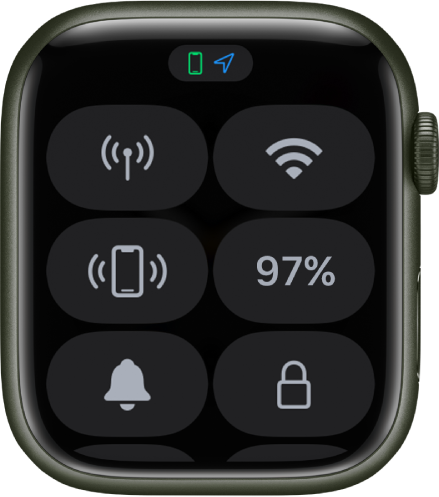
画面の下部をタッチして押さえたままにしてから、上にスワイプしてコントロールセンターを開きます。
 をタップします。
をタップします。
注記: Apple Watchを手動でロックするには、手首検出をオフにする必要があります。(Apple Watchの「設定」App ![]() を開き、「パスコード」をタップしてから、「手首検出」をオフにします。)
を開き、「パスコード」をタップしてから、「手首検出」をオフにします。)
次にApple Watchを使用するときにパスコードを入力する必要があります。
ワークアウト中に画面をロックして、意図しないタップを防止することもできます。Apple Watchの「ワークアウト」App ![]() の使用時に、右にスワイプして、「ロック」をタップします。スイミングワークアウトを開始すると、「防水ロック」でApple Watchの画面が自動的にロックされます。
の使用時に、右にスワイプして、「ロック」をタップします。スイミングワークアウトを開始すると、「防水ロック」でApple Watchの画面が自動的にロックされます。
パスコードを忘れた場合
パスコードを忘れた場合は、Apple Watchを消去する必要があります。それには、以下の方法があります:
iPhoneとApple Watchのペアリングを解除してApple Watchの設定とパスコードを消去してから、ペアリングし直します。
Apple Watchをリセットして、お使いのiPhoneとペアリングし直します。
詳しくは、Apple Watchのパスコードを忘れた場合を参照してください。
パスコードの入力に10回失敗したらApple Watchを消去する
Apple Watchを紛失したり盗難にあった場合に情報を保護するため、間違ったパスコードでロック解除が10回連続で試行された場合にデータを消去するようにApple Watchを設定できます。
Apple Watchで「設定」App
 を開きます。
を開きます。「パスコード」をタップしてから、「データを消去」をオンにします。
macOS 10.12以降を搭載したMacをお使いの場合は、Apple Watchを使ってコンピュータのロックを解除できます。
このガイドをダウンロード: Apple Books